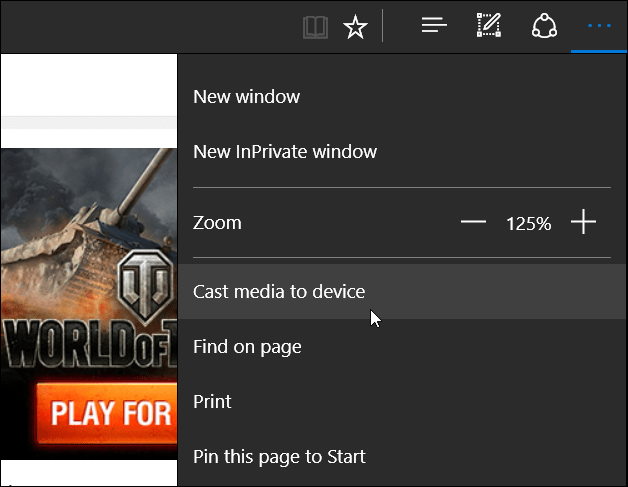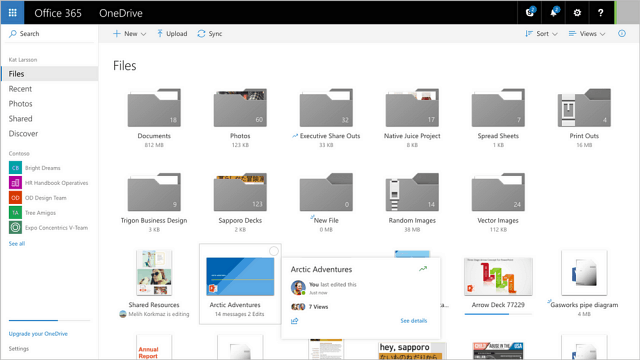Hogyan készíthetünk másolatot a Windows 10 Start menüből az összes felhasználói fiók között
Microsoft A Windows 10 / / March 19, 2020
Ha a Windows 10 rendszert több felhasználói fiókkal futtatja, nagyon bosszantó, ha a Start menüt kézzel kell megváltoztatni. Így szinkronizálhatja őket.
Ha a Windows 10 rendszert több felhasználói fiókkal futtatja, nagyon bosszantó, ha a Start menüt kézzel kell megváltoztatnia.
A remek dolog az, hogy néhány Windows PowerShell-paranccsal szinkronizálhatja őket. PowerShell néhánynak félelmetesnek tűnhet, de megmutatjuk a kódot, amelyet be kell írnunk ehhez a feladathoz.
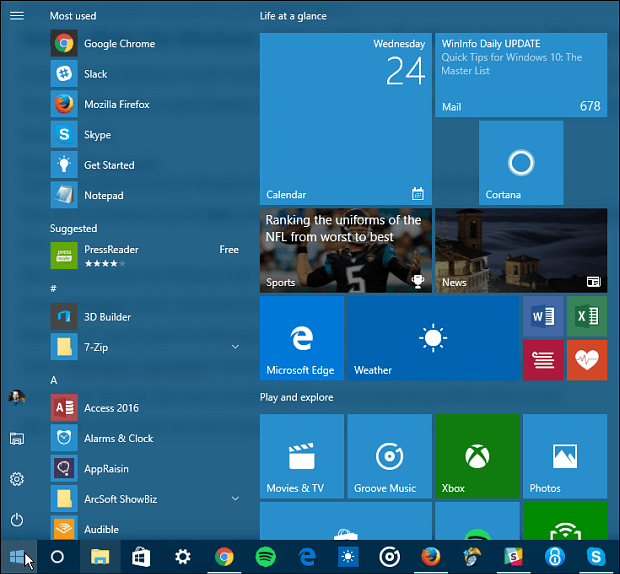
PowerShell parancsok
Jelentkezzen be rendszergazdaként a Windows 10 rendszerbe, és rendezze a Start menüt a kívánt módon.
Most nyomja meg a Windows billentyűt és típus: PowerShell hogy megtalálja (az eredménylista tetején kell lennie). Kattintson a jobb gombbal és válassza a lehetőséget Futtatás rendszergazdaként.
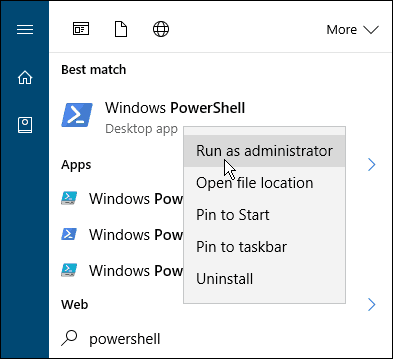
Most másolja és illessze be a következő kódot, és nyomja meg az Enter billentyűt:
Export-Startlayout -út C: \ Windows \ Temp \ SMenu.xml

Ezután írja be, vagy másolja be, és illessze be a következő kódot a következő promptba, és nyomja meg az Enter billentyűt:
Import-StartLayout -LayoutPath C: \ Windows \ Temp \ SMenu.xml -MountPath $ env: SystemDrive \
Végeztél. Zárja be a PowerShell alkalmazást, és most a Start menünek azonosnak kell lennie minden Microsoft-fiókjában.
Ezenkívül feltétlenül nézd meg, hogyan kell PowerShell, ha a Microsoft Edge nem nyílik meg.